|
2012

Ringrazio Roserika per avermi permesso di tradurre i suoi tutorial
Il sito Ŕ chiuso

qui puoi trovare qualche risposta ai tuoi dubbi.
Se l'argomento che ti interessa non Ŕ presente, ti prego di segnalarmelo.
Questo tutorial Ŕ stato scritto con PSP X2 e tradotto con PSP X, ma pu˛ essere eseguito anche con le altre versioni di PSP.
Occorrente:
Materiale qui
Il materiale fa parte della collezione personale di Roserika.
Per favore, lascia intatto il copyright.
Filtri:
Se hai problemi con i filtri, ricordati della mia sezione filtri qui
Eye Candy 4000 - Corona qui
Alien Skin Eye Candy 5 Impact qui
Filters Unlimited 2.0 qui
Universe qui
Metti le selezioni nella cartella Selezioni.
Metti il preset "backlight2012" nella cartella del filtro: Alien Skin Eye Candy 5 Impact>Settings>Backlight. Se preferisci puoi importarlo, quando ti servirÓ, dalla cartella in cui hai scompattato il materiale.
Vedi la scheda del filtro qui e come importare un preset in Eye Candy qui
1. Imposta il colore di primo piano con #ce7019,
e il colore di sfondo con il colore nero #000000.
Passa il colore di primo piano a Gradiente:
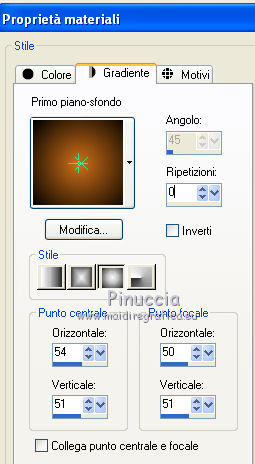
Apri una nuova immagine trasparente 1000 x 750 pixels,
e riempila  con il gradiente. con il gradiente.
Livelli>Duplica.
Cambia la modalitÓ di miscelatura di questo livello in Moltiplica.
Livelli>Nuovo livello raster.
Riempi  con il colore nero. con il colore nero.
Effetti>Plugins>Universe - Textured stars.
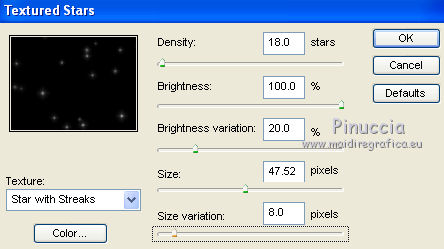
Cambia la modalitÓ di miscelatura di questo livello in Filtra.
Effetti>Plugins>Universe - Textured stars, con i settaggi precedenti.
Livelli>Unisci>Unisci visibile.
2. Selezione>Carica/Salva selezione>Carica selezione da disco.
Cerca e carica la selezione 2012.
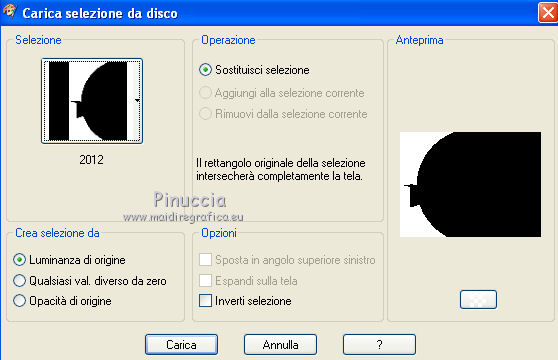
Livelli>Nuovo livello raster.
Cambia i settaggi del gradiente, selezionando Inverti.
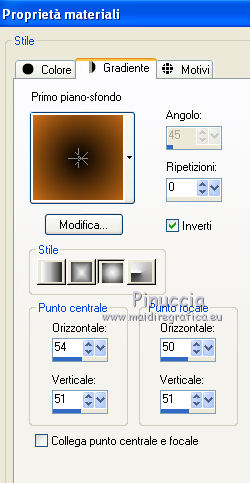
Riempi  la selezione con il gradiente. la selezione con il gradiente.
Selezione>Deseleziona.
Regola>Sfocatura>Sfocatura gaussiana - raggio 30.

Effetti>Plugins>Eye Candy 4000 - Corona - colore #ce7019.
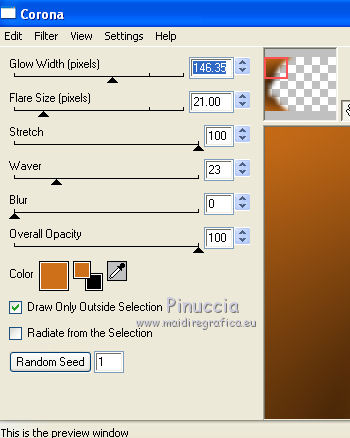
Cambia la modalitÓ di miscelatura di questo livello in Filtra.
Livelli>Duplica, e attiva il livello sottostante dell'originale.
Immagine>Rifletti.
Effetti>Effetti di distorsione>Mulinello.
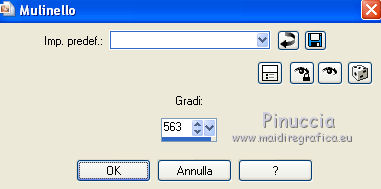
Modifica>Ripeti Mulinello.
Immagine>Capovolgi.
Cambia la modalitÓ di miscelatura di questo livello in Luce netta.
Regola>TonalitÓ e saturazione>Viraggio.

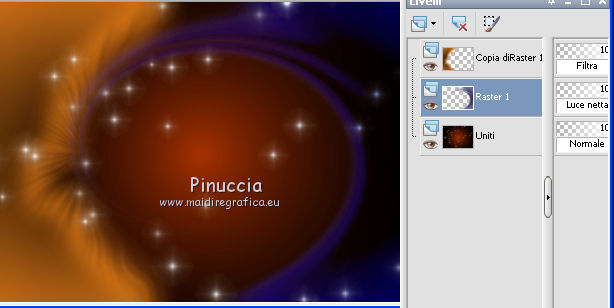
Attiva il livello superiore.
Apri il tube texte, e vai a Modifica>Copia.
Torna al tuo lavoro e vai a Modifica>Incolla come nuovo livello.
Effetti>Effetti di immagine>Scostamento.

Apri il tube "porte" e vai a Modifica>Copia.
Torna al tuo lavoro e vai a Modifica>Incolla come nuovo livello.
Effetti>Effetti di immagine>Scostamento.

4. Selezione>Carica/Salva selezione>Carica selezione da disco.
Cerca e carica la selezione 2012selection2.
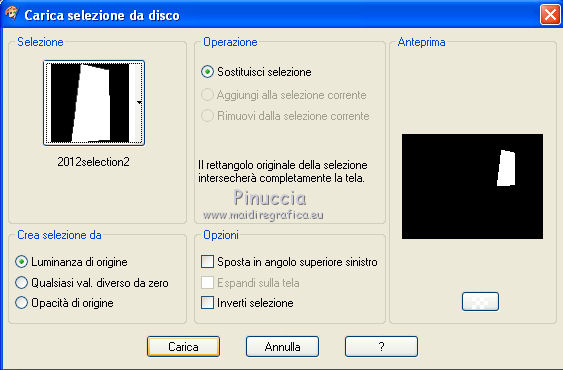
Attiva il livello inferiore (Uniti).
Selezione>Innalza selezione a livello.
Effetti>Plugins>Filters Unlimited 2.0 - Render - Clouds(white/blue).
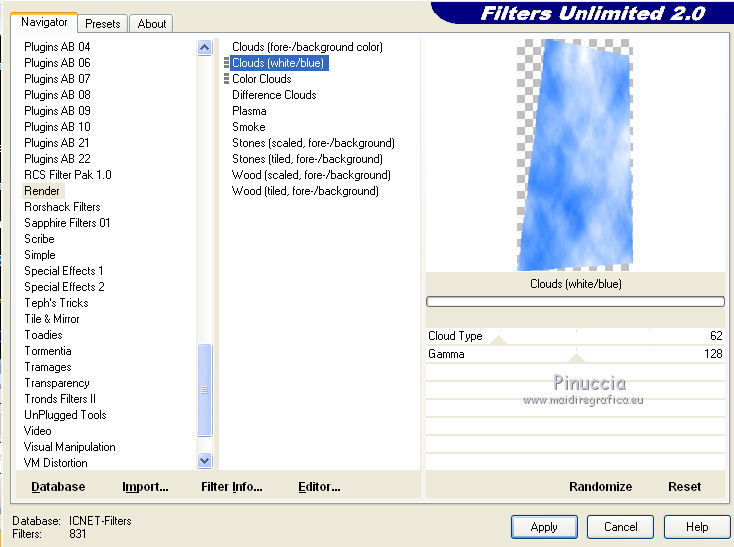
Livelli>Disponi>Sposta su (sopra il livello del mulinello).
Cambia la modalitÓ di miscelatura di queto livello in Luce netta.

Livelli>Nuovo livello raster.
Effetti>Plugins>Alien Skin Eye Candy 5 Impact - Backlight,
seleziona il preset 2012backlight e ok.
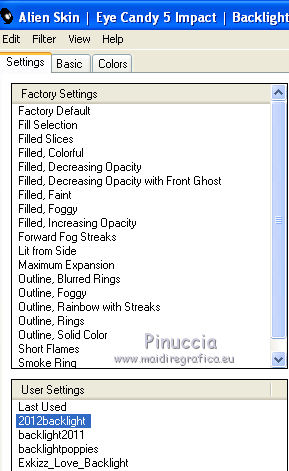
Selezione>Deseleziona.
Livelli>Disponi>Sposta su.

5. Apri il tube globe e vai a Modifica>Copia.
Torna al tuo lavoro e vai a Modifica>Incolla come nuovo livello.
Nella paletta dei livelli porta questo livello sotto il livello del testo.
Spostalo  a sinistra. a sinistra.

Effetti>Plugins>Eye Candy 4000 - Corona, con i settaggi precedenti ma con il colore bianco.
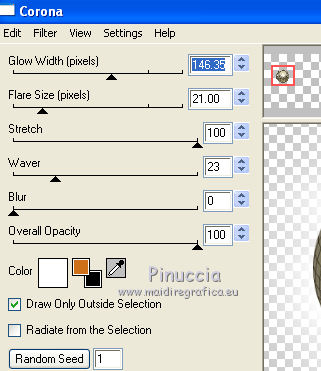
Regola>TonalitÓ e saturazione>Viraggio.
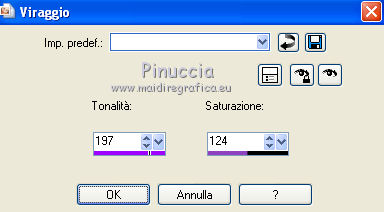
Abbassa l'opacitÓ di questo livello al 77%.

6. Livelli>Unisci>Unisci visibile.
Apri il tube "femmenoeudrouge" e vai a Modifica>Copia.
Torna al tuo alvoro e vai a Modifica>Incolla come nuovo livello.
Posiziona  il tube sul testo. il tube sul testo.
7. Apri il tube texte2 e vai a Modifica>Copia.
Torna al tuo alvoro e vai a Modifica>Incolla come nuovo livello.
Posiziona  il testo sulla porta in alto a destra. il testo sulla porta in alto a destra.
Livelli>Unisci>Unisci visibile.
Modifica>Copia.
Immagine>Aggiungi bordatura, 20 pixels, simmetriche, con un colore contrastante.
Seleziona questo bordo con la bacchetta magica 
Modifica>Incolla nella selezione.
Effetti>Effetti di riflesso>Motivi.
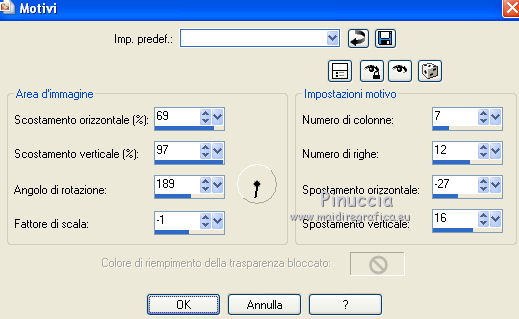
Selezione>Deseleziona.
Firma il tuo lavoro ed esporta come jpg ottimizzata, compressione 20.


Se hai problemi o dubbi, o trovi un link non funzionante, o anche soltanto per un saluto, scrivimi.
30 Dicembre 2011
|





